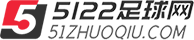美图秀秀怎么换照片底色?美图秀秀是一款智能修图软件,用户可以自己选择修图片和修人像两种。不同的选择对照着不同的修图方法,在人像修图中,美图秀秀更加注重五官的立体,包括妆容,瘦脸瘦身,五官立体等各种选项。用户只需要推推拉拉,指尖轻点,就可以修出更加完美的精致的自己,美图秀秀,放大你的美。而在图片修图中,利用美图秀秀中的海量滤镜,贴纸,让照片更有质感。涂鸦笔,喜欢哪里涂哪里,修饰照片,让照片更有层次感。还有抠图功能,一键抠图和手动抠图。一键抠图,在背景色比较干净的情况下轻轻一点,就可以把照片主题圈出来啦。手动抠图用户可以自己调节选择范围的大小,轻松抠图。学会抠图,就可以轻松更换照片底色啦~接下来就让小编来为大家讲解具体的步骤吧。
美图秀秀更换照片底色的方法:
1.打开已经安装的美图秀秀软件,并添加要更换底色的照片

2.在美图秀秀软件工具栏中点击“抠图”按钮。

3.在弹出的抠图界面中,有三种抠图模式:“自动抠图”、“手动抠图”、“形状抠图”,可以根据具体情况来选中适合自己的抠图方式。

4.点击“自动抠图”选项后会弹出“抠图”界面对话框,在要抠图的区域画上一道线就能选中要抠图的对象,抠图完成点击“完成抠图”按钮,操作如图所示

5.在杂志背景对话框中,首先要调整好图片的大小,接着更改“背景格式”。

6.最后点击“完成”按钮,就大功告成。

怎么样小伙伴们学会了吗?Get这种方法,自己在家也可以拍出好看的证件照啦!